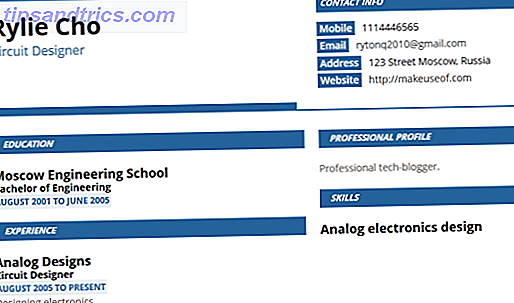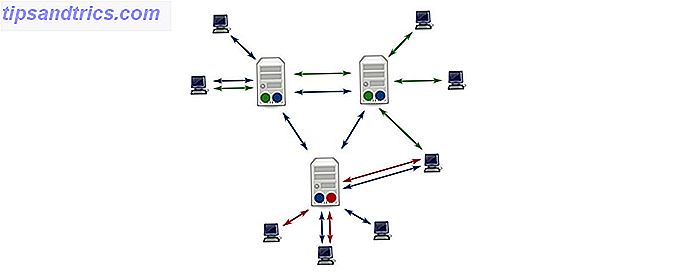Αφήστε πίσω και ακούστε: αφήστε τον υπολογιστή σας να κάνει την ανάγνωση.
Εάν γενικά δεν σας αρέσει να διαβάζετε τον εαυτό σας ή απλά θέλετε να κάνετε πολλαπλούς λόγους από καιρό σε καιρό, αφήνοντας τον υπολογιστή σας να διαβάσει τα έγγραφα σε σας δυνατά μπορεί να κάνει τη ζωή καλύτερη. Τα Windows έρχονται, ενσωματωμένα, με δυνατότητα ανάγνωσης κειμένου - είναι ο τρόπος με τον οποίο οποιοσδήποτε τυφλός χρησιμοποιεί το λειτουργικό σύστημα. Οι μηχανογραφικές φωνές δεν θα κερδίσουν βραβεία για τις δραματικές επιδόσεις τους, αλλά είναι τέλεια εάν θέλετε ένα διάλειμμα από την ανάγνωση του εαυτού σας.
Δυστυχώς, ο τρόπος χρήσης αυτής της λειτουργικότητας δεν είναι εντελώς προφανής. Μην ανησυχείτε, όμως, επειδή ένα απλό τέχνασμα μπορεί να μετατρέψει το Microsoft Word στον απόλυτο αναγνώστη εγγράφων και μια δέσμη εφαρμογών τρίτων μπορεί να διαβάσει οποιοδήποτε κείμενο επικολλάται σε αυτά. Ας κάνουμε μια περιοδεία.
Κάντε το Microsoft Word να σας διαβάζει
Εδώ είναι κάτι που ίσως δεν γνωρίζετε: η δυνατότητα ανάγνωσης κειμένου πίσω σε εσάς ενσωματώνεται πραγματικά στο ίδιο το Microsoft Word. Το πρόβλημα: δεν περιλαμβάνεται στη διεπαφή κορδέλλας που συνηθίζετε. Δεν έχει σημασία: εδώ μπορείτε να προσθέσετε ένα κουμπί "Μιλήστε" στην κορυφή κάθε παραθύρου του Word.
Πάνω από την κορδέλα θα πρέπει να δείτε μια μικρή γραμμή εργαλείων, η οποία περιέχει από προεπιλογή μόνο τα πλήκτρα Αποθήκευση, Αναίρεση και Επανάληψη. Αυτό ονομάζεται Γραμμή εργαλείων γρήγορης πρόσβασης και μπορείτε να προσθέσετε περισσότερα κουμπιά σε αυτό - συμπεριλαμβανομένου ενός κουμπιού για την αναφορά του επισημασμένου κειμένου. Κάντε κλικ στο βέλος στα δεξιά της γραμμής εργαλείων για να ξεκινήσετε:
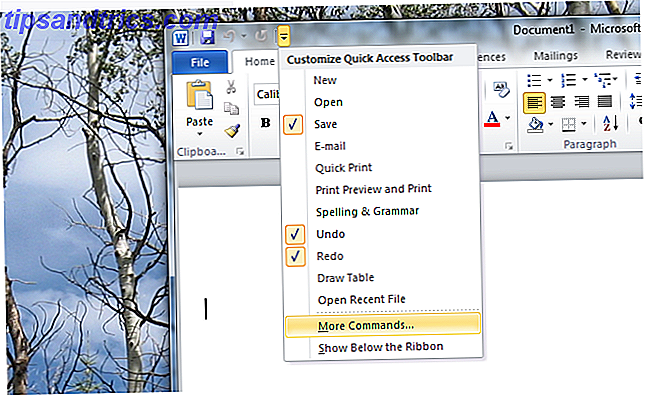
Κάντε κλικ στο κουμπί "Περισσότερες εντολές" για να ξεκινήσετε την εξερεύνηση του τεράστιου κόσμου των λειτουργιών του Microsoft Word. Εξερευνήστε την ενότητα "Οι εντολές δεν είναι στην κορδέλα" και θα βρείτε την επιλογή "Μιλήστε":

Κάντε κλικ στο κουμπί "Προσθήκη" ανάμεσα στις δύο στήλες και, στη συνέχεια, κάντε κλικ στην επιλογή "Εντάξει". Υπάρχει τώρα ένα κουμπί "Μιλήστε" στη Γραμμή εργαλείων Γρήγορης Πρόσβασης:

Κάντε κλικ σε αυτό το κουμπί και το Word θα διαβάσει, δυνατά, ανεξάρτητα από το ποια είναι η λέξη που βρίσκεται δίπλα σας. Επισημάνετε ένα μπλοκ κειμένου πριν αγγίξετε το κουμπί και θα ακούσετε κάθε λέξη στην επιλογή αυτή. Αν το μεγαλύτερο μέρος της ανάγνωσης πρέπει να κάνετε είναι στο Word, συγχαρητήρια: πιθανώς δεν χρειάζεστε κανένα άλλο πρόγραμμα. Απλά πατήστε CTRL + A για να επισημάνετε ολόκληρο το έγγραφό σας και, στη συνέχεια, πατήστε το πλήκτρο αναπαραγωγής.
Αφηγητής: Χτισμένο στα Windows
Τα Windows έρχονται επίσης με ενσωματωμένη τεχνολογία ανάγνωσης οθόνης. Ονομάζεται Αφηγητής και προορίζεται κυρίως για τυφλούς. Ξεκινήστε το και ο αφηγητής θα ξεκινήσει αμέσως να διαβάζει κάθε κομμάτι του κειμένου σε κάθε παράθυρο που ανοίγετε - το οποίο είναι υπέροχο εάν είστε τυφλοί αλλά ενοχλητικοί αν θέλετε απλώς τα Windows να διαβάσουν ένα κομμάτι κειμένου για εσάς.
Ευτυχώς, η Microsoft προσφέρει μια λίστα συντομεύσεων πληκτρολογίου για το λογισμικό. Ελέγξτε αυτό έξω εάν θέλετε να εξοικειωθείτε με αυτό, αλλά ειλικρινά, ίσως είναι καλύτερο να δοκιμάσετε κάποιο λογισμικό τρίτου μέρους. Είναι απλά ευκολότερο.
Balabolka
Αν δεν φοβάστε κάποια επιπλέον χαρακτηριστικά, ελέγξτε το Balabolka. Η διεπαφή είναι λιγότερο ευθεία από άλλες επιλογές, αλλά αποκτάτε τον έλεγχο πάνω σε πράγματα όπως η ταχύτητα και ο ρυθμός:

Το Balboka είναι αξιοσημείωτο που μπορεί να ανοίξει απευθείας τα αρχεία DOC / DOCX, TXT, PDF, EPUB και ODT - πράγμα που σημαίνει ότι μπορείτε να ανοίξετε τα αγαπημένα σας σε στιγμές. Μπορεί επίσης να μετατρέψει αρχεία σε MP3, καθιστώντας εύκολη την ακρόαση ενός εγγράφου στο τηλέφωνό σας ή το MP3 player. Υπάρχει ακόμη και η μετατροπή κατά παρτίδες, αν θέλετε ακουστικά αντίγραφα πολλών εγγράφων.
Διαβάστε περισσότερα για Balabolka για Windows Μετατροπή κειμένου σε ομιλία δωρεάν με Balabolka [Windows] Μετατροπή κειμένου σε ομιλία δωρεάν με Balabolka [Windows] Διαβάστε περισσότερα, γιατί είναι πιθανώς η εφαρμογή που θα θέλετε να χρησιμοποιήσετε.
TypeIt ReadIt
Με μια απλή διεπαφή και τη δυνατότητα εξαγωγής της γραφής σας σε ένα αρχείο κειμένου ή WAV, το TypeIt ReadIt είναι ένα μεγάλο δωρεάν πρόγραμμα. Επικολλήστε οποιοδήποτε κείμενο στο παράθυρό του ή ανοίξτε απευθείας ένα αρχείο TXT. Εάν θέλετε κάτι να σας διαβάσει γρήγορα, αυτή είναι μια εξαιρετική εφαρμογή που μπορείτε να δοκιμάσετε.

Η διεπαφή είναι απλή αλλά λειτουργική, αν και είναι λίγο περίεργο πώς τα κουμπιά κλιμακώνονται εάν κάνετε το παράθυρο μεγαλύτερο. Το λογισμικό χρησιμοποιεί τις φωνές που συνοδεύουν τα Windows. Χρησιμοποιήστε αυτήν την εφαρμογή αν θέλετε κάτι απλό και δωρεάν.
Φυσικό πρόγραμμα ανάγνωσης δωρεάν (Windows, Mac)
Η δωρεάν έκδοση του Natural Reader δεν μπορεί να εξαχθεί σε MP3, αλλά αν θέλετε μια απλούστερη διεπαφή για την επικόλληση και την ακρόαση του κειμένου, θα σας αρέσει. Επικολλήστε οποιοδήποτε κείμενο σε αυτό το παράθυρο και, στη συνέχεια, πατήστε το κουμπί αναπαραγωγής που είναι εμφανές:

Δεν γίνεται ευκολότερο από αυτό, έτσι; Εάν σας αρέσει το πρόγραμμα, αλλά χρειάζεστε περισσότερες δυνατότητες, η Προσωπική έκδοση ξεκινά από $ 69. Τα πρόσθετα χαρακτηριστικά περιλαμβάνουν την εξαγωγή σε MP3 και επιπλέον φωνές - αλλά αξίζει τον κόπο να ελέγξετε το Balabolka προτού ξοδέψετε τα μετρητά σας. Ακόμα, η δωρεάν έκδοση είναι ελκυστική και λειτουργική, οπότε ελέγξτε την.
eSpeak (Windows, Linux, Mac)
Θέλετε φωνές εντελώς διαφορετικές από εκείνες που περιλαμβάνονται στα Windows; Δοκιμάστε το eSpeak. Αυτό το πρόγραμμα χρησιμοποιεί τη δική του μηχανή και αξίζει να ελέγξετε αν δεν σας αρέσουν οι φωνές της Microsoft:

Το πρόγραμμα μπορεί να ανοίξει αρχεία TXT και να εξαχθεί σε WAV. Έχει επίσης ανατριχιαστικά χείλη που κινούνται, οπότε αν σας αρέσει κάτι τέτοιο αυτό είναι τέλειο υποθέτω. Πρόκειται κυρίως για ένα πρόγραμμα Linux, αλλά η έκδοση των Windows έρχεται με ένα μοναδικό GUI που φαίνεται παραπάνω. Διαβάστε περισσότερα για το eSpeak Δώστε στον υπολογιστή σας μια φωνή με eSpeak [Windows & Linux] Δώστε στον υπολογιστή σας μια φωνή με eSpeak [Windows & Linux] Αφήστε τον υπολογιστή σας να μιλήσει. Εγκαταστήστε το eSpeak και μπορείτε να κάνετε τον υπολογιστή σας να λέει οτιδήποτε, σε μια μεγάλη ποικιλία γλωσσών. Ψάχνετε για ένα ελαφρύ πρόγραμμα κειμένου σε ομιλία; Είτε θέλετε να ακούσετε ... Διαβάστε περισσότερα, αν είστε περίεργοι.
Ποια είναι η καλύτερη επιλογή;
Αν σκοπεύετε να χρησιμοποιήσετε ως επί το πλείστον αυτό για έγγραφα του Word, σας συνιστούσα να κολλήσετε με την ενσωματωμένη λύση του Word. Μόλις το ρυθμίσετε, είναι πάντα εκεί για εσάς. Αλλά αν θέλετε ένα ειδικό πρόγραμμα για να επικολλήσετε κείμενο απευθείας σε αρχεία ή να ανοίξετε αρχεία, ίσως θέλετε να δοκιμάσετε πρώτα το Balabolka. Μπορεί να χειρίζεται μια δέσμη διαφορετικών αρχείων και μπορεί να εξάγει σε MP3.
Αλλά, φυσικά, θα μπορούσα να κάνω λάθος. Τι πρόγραμμα χρησιμοποιείτε για να σας μιλήσει ο υπολογιστής σας; Μοιραστείτε τις καλύτερες εφαρμογές σας για τη δουλειά στα παρακάτω σχόλια.
Συντελεστές εικόνας: Κοντινή οπίσθια προβολή Μέσω Shutterstock